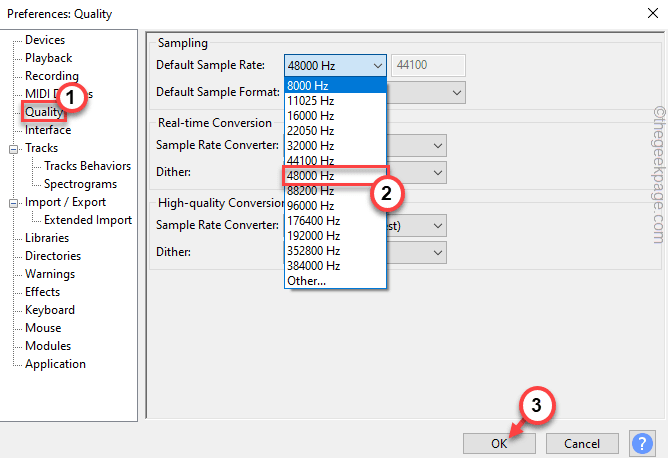In het geval dat u de Realtek Audio HD Manager op uw computer of het werkt niet goed, volg deze oplossingen en het probleem zou gemakkelijk moeten worden opgelost.
Fix-1 Update Realtek Audio-stuurprogramma-
Updaten de Realtek-audio driver zal dit probleem op uw computer oplossen.
1. druk op Windows-toets+X. Klik vervolgens op “Apparaat beheerder“.

Apparaat beheerder venster wordt geopend.
2. In Apparaat beheerder venster, klik op “Geluids-, video- en gamecontrollers’ om het uit te breiden.
3. Nu, klik met de rechtermuisknop Aan "Realtek (R) Audio” en klik op “Stuurprogramma bijwerken” om het apparaat bij te werken.

4. Als volgende stap moet u klikken op "Zoek op mijn computer naar stuurprogramma's“.

5. Klik in het volgende venster op “Laat me kiezen uit een lijst met beschikbare stuurprogramma's“.

6. Selecteer nu de "Realtek High Definition Audio” stuurprogramma en klik vervolgens op “De volgende” om het installatieproces te starten.
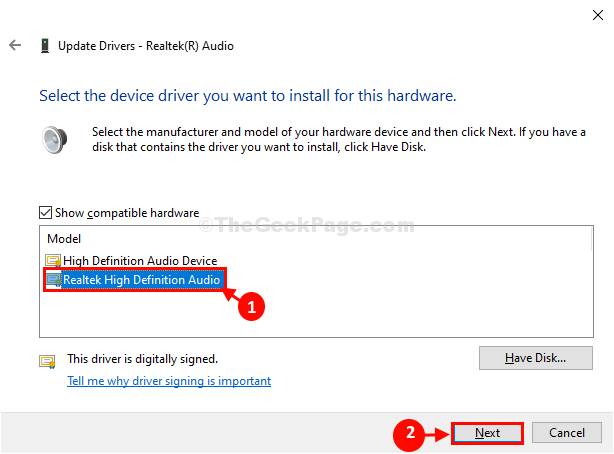
Sluit de Apparaat beheerder venster na voltooiing van het installatieproces.
Opnieuw opstarten uw computer om het installatieproces te voltooien.
Nadat u uw computer opnieuw hebt opgestart, zult u zien dat de Realtek HD Audio Beheerr goed te werken.
Fix-2 Download Realtek-stuurprogramma van Microsoft Update-catalogus-
Als u de versie van de kent Realtek-audio stuurprogramma kunt u de nieuwste versie van het stuurprogramma downloaden en installeren vanaf: Microsoft Update-catalogus.
1. U kunt de. gemakkelijk openen Apparaat beheerder door op de te drukken Windows-toets+Xen klik vervolgens op "Apparaat beheerder“.

Apparaat beheerder venster wordt geopend.
2. In Apparaat beheerder venster, klik op “Geluids-, video- en gamecontrollers“.
3. Dan moet je Dubbelklik Aan "Realtek (R) Audio” om de stuurprogrammaversie te analyseren.
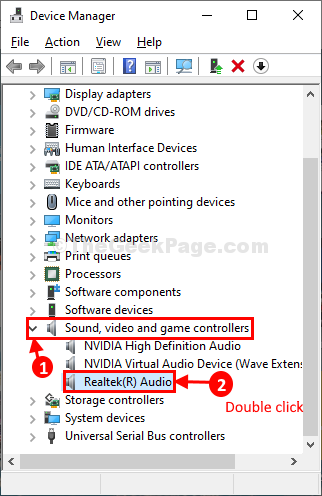
4. In de Audio-eigenschappen venster, ga naar de “Bestuurdertabblad.
Noteer dan de ‘Datum bestuurder:' en de 'Stuurprogrammaversie:‘.

Minimaliseer de Apparaat beheerder venster.
5. Ga naar Microsoft Update-catalogus.
6. Voer de versie van het stuurprogramma in de Zoeken vakje en klik vervolgens op “Zoeken” om naar alle stuurprogramma-updates te zoeken.
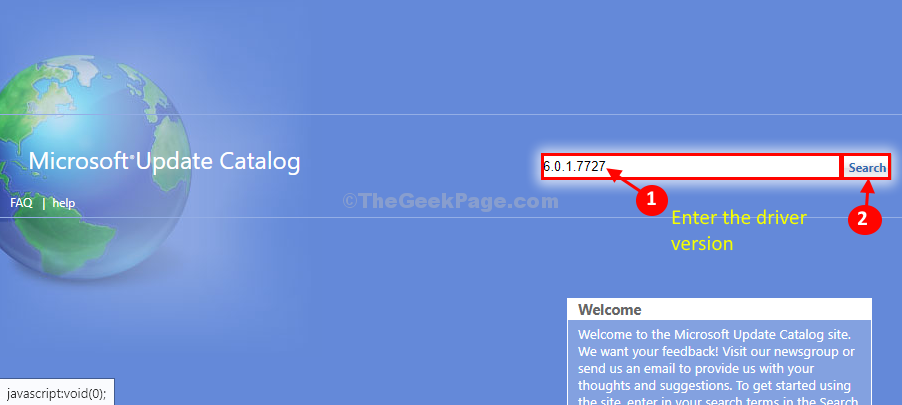
7. Controleer in het volgende venster op de laatste update van het audiostuurprogramma en klik vervolgens op "Downloaden” vlak naast de chauffeur.
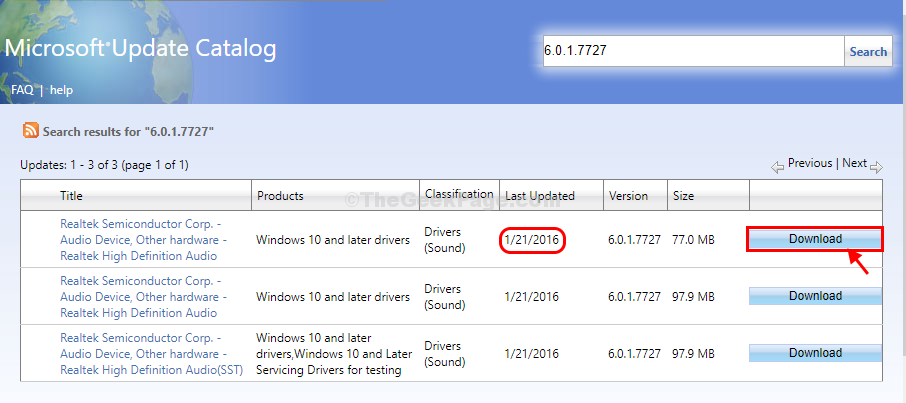
8. Er wordt een pop-upvenster geopend. Klik op de naam van het stuurprogramma ( zal een extensie bevatten ".taxi") om het downloadproces te starten.
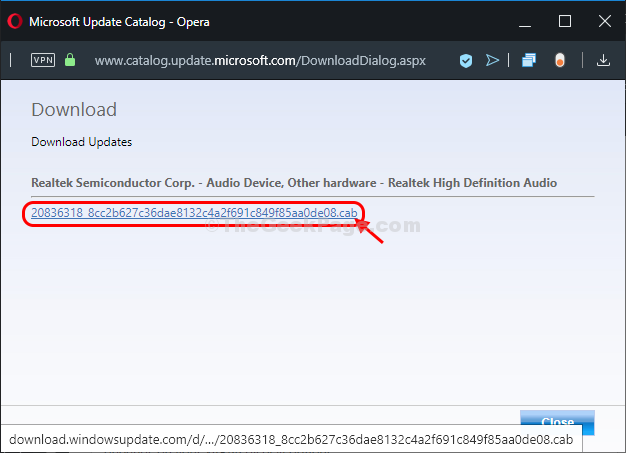
Het audiostuurprogramma wordt gedownload als een zip-bestand.
9. Maximaliseren Apparaat beheerder.
10. Nu, klik met de rechtermuisknop Aan "Realtek (R) Audio” en klik vervolgens op “Stuurprogramma bijwerken” om het apparaat tijdelijk op uw computer bij te werken.

11. Selecteer vervolgens de optie "Zoek op mijn computer naar stuurprogramma's“.

12. In Blader naar stuurprogramma's op uw computer venster, klik op “Bladeren” en navigeer naar de map waar je de update zojuist hebt gedownload.
(Voorbeeld– We hebben de update gedownload in de Downloads map. We moeten dus naar die locatie bladeren.)
13. Klik op de "De volgende” zoek en installeer het nieuwste stuurprogramma.
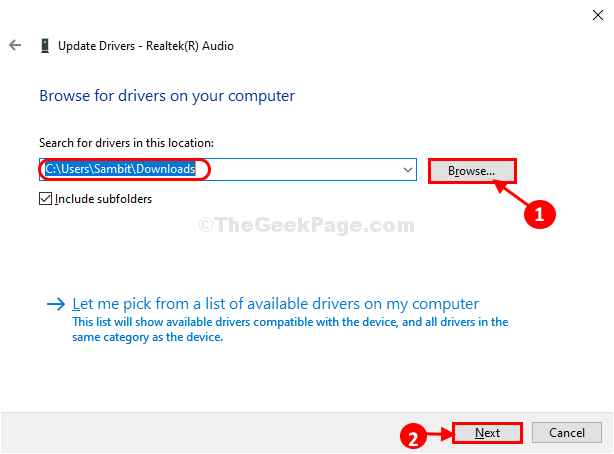
Nadat u het stuurprogramma hebt geïnstalleerd, moet u: herstarten jouw computer.
Nadat u uw computer opnieuw hebt opgestart, vindt u de: Realtek Audio Manager.
Fix-3 Voer probleemoplosser voor audio uit-
Het uitvoeren van een probleemoplosser voor audio kan dit probleem op uw computer oplossen.
1. Typ "Update en beveiliging” in het zoekvak naast het Windows-pictogram.
2. Klik vervolgens op de "Update en beveiliging” in het verhoogde zoekresultaat.

3. In de Update en beveiliging venster, klik op “Problemen oplossen” aan de linkerkant van het venster.
4. Blader nu naar beneden door de rechterkant om te zoeken en klik op "Audio afspelen” en klik vervolgens op “Voer de probleemoplosser uit“.
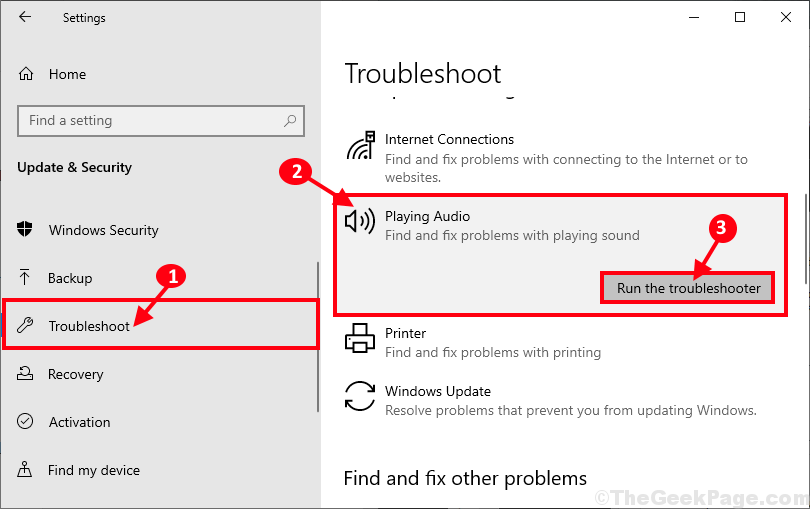
Deze probleemoplosser lost eventuele audioproblemen op uw computer op.
Controleer of je kunt vinden Realtek HD Audio Manager op jouw computer.